Hur man åtgärdar felet ”Rockstar Cloud Servers Unavailable” (lösningar)
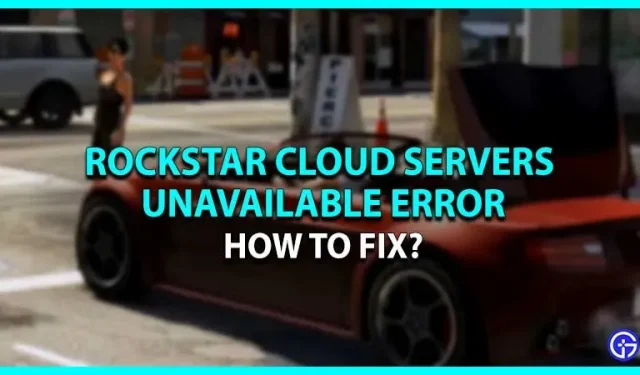
Grand Theft Auto-serien är ett av de mest populära och mest sålda spelen. Förutom att spela framgångsrikt över hela världen, möter spelare fortfarande olika buggar och buggar när de spelar. Spelet brukade frysa var 5:e minut och ibland kraschade. Och nu står spelare inför ett felmeddelande som säger att Rockstars molnservrar inte är tillgängliga. Denna bugg är särskilt märkbar i GTA 5 där spelare inte kan komma åt sitt online multiplayer-spel. Många spelare har till och med förlorat sina framsteg och alla pengar de har investerat för att försöka lösa detta problem. Om du också upplever felet ”Rockstar Cloud Servers Unavailable” hjälper vi dig att fixa det.
Fixar för Rockstar Cloud Servers Not Available Fel

Här är alla metoder du kan försöka fixa om Rockstar Cloud-servrarna inte är tillgängliga på grund av ett fel i GTA 5.
- Displaykalibrering
- Återställ Winsock
- Inaktivera antivirus och VPN
- Växla DNS-inställningar
Detta är lösningen för att fixa buggen/buggen. För din bättre förståelse, låt oss titta på metoderna mer i detalj.
Bildskärmskalibrering – Åtgärda problem med Rockstar Cloud-servrar som inte är tillgänglig
Innan du börjar dyka in i andra fixar, kontrollera din skärmkalibrering i spelet. Detta kommer att se till att problemet ligger hos dig eller hos utvecklarna. Om du inte vet hur du kontrollerar displayens kalibrering, följ stegen nedan.
- Starta först GTA 5-spelet på ditt system.
- Efter det, om du är på en konsol medan spelet laddas, tryck och håll nere L1 + R1 på din PS- och Xbox-enhet.
- Och sedan om du lyckas se kalibreringsskärmen och fortfarande stöter på felet, är problemet inte på din sida.
Försök att starta om spelet efter att ha kalibrerat skärmen, och om problemet kvarstår, prova metoderna nedan.
Återställ Winsock
Detta är ännu en lösning för att fixa felet ”GTA 5 Rockstar Cloud Servers Unavailable”. Den här metoden hjälper dig att återställa dina Winsock-kataloginställningar till standard, vilket kan lösa ditt fel.
- Öppna först en kommandotolk genom att skriva detsamma i sökfältet på din dator. Eller högerklicka bara på Windows-logotypen och välj kommandotolksalternativet.
- Efter det kommer ett fönster upp där du måste gå in i netsh winsock reset katalog.
- Tryck sedan på ”Enter”-knappen och systemet kommer att be dig starta om din dator. Men gör inte det, skriv netsh winhttp reset proxy och tryck på Enter-knappen igen.
- Och efter det, starta om datorn för att slutföra processen.
Det är allt du behöver göra för att återställa Winsock och fixa GTA 5-felet.
Inaktivera antivirus och VPN
Ibland kan användning av ett antivirus eller VPN begränsa åtkomsten till molnspelservrar. Så inaktivera bara ditt antivirus eller VPN för att åtgärda problemet. Att använda ett gratis antivirus kan också leda till buggar och fel, så undvik att installera sådana program på din dator.
Växla DNS-inställningar
Det säkraste och bekvämaste sättet att köra onlinespel på din dator är att byta till Google DNS. Detta hjälper dig att undvika fel och anslutningsproblem medan du spelar. Om du inte vet hur du gör detta, följ stegen nedan.
- Gå vidare och öppna kontrollpanelen på ditt system.
- Klicka sedan på Nätverk och Internet.
- Klicka sedan på ”Nätverks- och delningscenter” och välj ”Ändra adapterinställningar”.
- Efter det, leta reda på alternativet Nätverksgränssnitt och högerklicka på det för att välja alternativet Egenskaper.
- Klicka sedan på ”Internet Protocol Version” och välj ”Egenskaper”.
- Efter det anger du 8.8.8.8 och 8.8.4.4 i menyfälten och klickar på knappen ”Avancerat”.
- Gå sedan till DNS-fliken och välj alternativet ”Lägg till”.
- Välj sedan en DNS-server och lägg till den i ditt system.
- Det är allt du behöver göra för att enkelt byta DNS-inställningar.
Det var alla lösningarna för att fixa felet ”Rockstar GTA 5 Cloud Servers Unavailable”. Om ditt problem fortfarande inte är löst, kontakta Rockstar Support och vänta tills problemet är löst.



Lämna ett svar